

Nathan E. Malpass가 마지막으로 업데이트 : August 9, 2019
새 전화를 받은 후 이전 전화에서 데이터를 전송하는 방법에 대한 솔루션을 항상 온라인에서 검색하는 것에 대해 걱정할 수 있습니다. 또는 가장 실망스러운 점은 하나의 Android 휴대폰에서 iPhone 장치로 많은 양의 데이터를 전송해야 한다는 것입니다. 마지막으로 데이터를 먼저 컴퓨터에 저장한 다음 휴대폰 장치로 전송하는 것이 해결책이 될 수 있다고 생각했습니다. 다소 어렵지만 매우 도움이 되지만 실제로 다른 더 좋은 생각이 있으면 좋은 생각입니다.
데이터 파일이 지원되는 경우 iOS와 Android의 운영 체제 간에 스마트폰, 패드 및 컴퓨터 간에 데이터를 직접 성공적으로 전송할 수 있는 훌륭한 도구가 있기 때문에 컴퓨터를 사용하여 다른 전화 장치에서 전송하는 방법을 던지십시오. 강력한 도구 자체에 의해. 그리고 뛰어난 도구는 FoneDog Phone Transfer입니다. 이 도구를 사용하면 더 이상 복잡한 데이터 전송 방법을 찾지 않아도 됩니다.
그리고 이 기사는 주로 당신을 가르치는 것입니다 FoneDog 전화 전송 등록 방법. 앞으로 나아가 지금 이 도구를 얻으십시오!
FoneDog 전화 이체를 신속하게 등록하는 방법에 대한 단계업데이트 정보
우선, 당신은 다음을해야합니다. 다운로드 및 설치 컴퓨터의 FoneDog 전화 전송 도구. 지금 바로 실행하세요.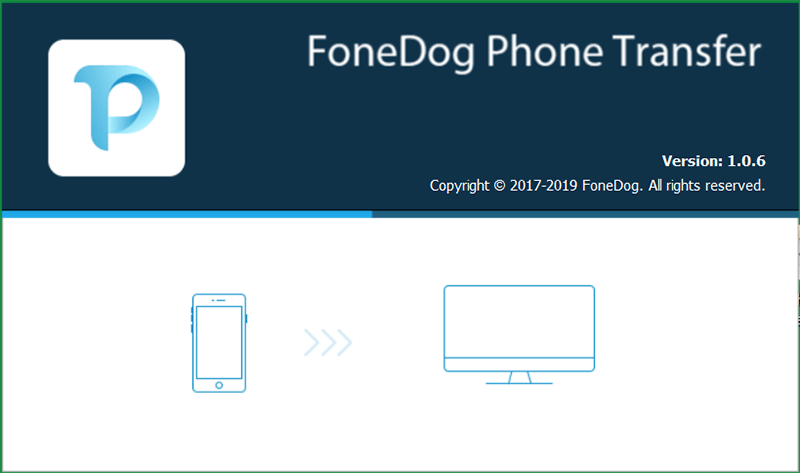
홈페이지에서 컴퓨터에서 도구를 처음 실행하면 FoneDog Phone Transfer가 무료 평가판을 사용할 수 있는 기회를 제공한다는 것을 알 수 있습니다. 무료 평가판에 만족하면 다음을 클릭할 수 있습니다. 매수 or 지금 구매하기 버튼을 누르고 도구를 구입하십시오.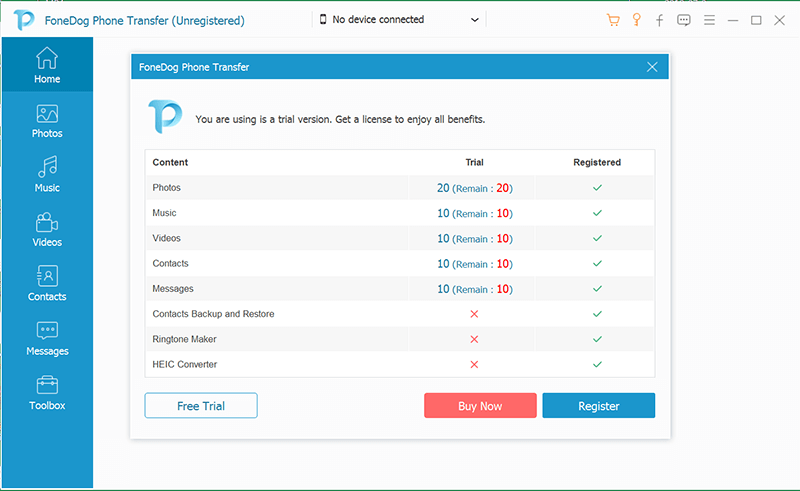
제품을 성공적으로 구매하면 나중에 이메일을 받게 됩니다. 구매를 위해 남긴 이메일 주소가 정확한지 확인하십시오. 그렇지 않으면 이 메일을 받지 못할 수 있습니다. 이 이메일을 상자에 보관하십시오.
상단에는 다음과 같은 아이콘이 표시됩니다. 열쇠 홈페이지에서. 엔트리 중 하나입니다. 또한 메뉴 에 표시되는 아이콘 세 개의 막대, 또한 상단에 있습니다. 그런 다음 선택 레지스터....
이제 다음 항목을 작성해야 합니다. 이메일 주소 당신은 제품을 구입하는 데 사용하고 라이센스 키, 등록 코드라고도 합니다. 제품 구매 후 받은 메일에서 라이선스 키를 복사하여 해당란에 붙여넣기 하시면 됩니다.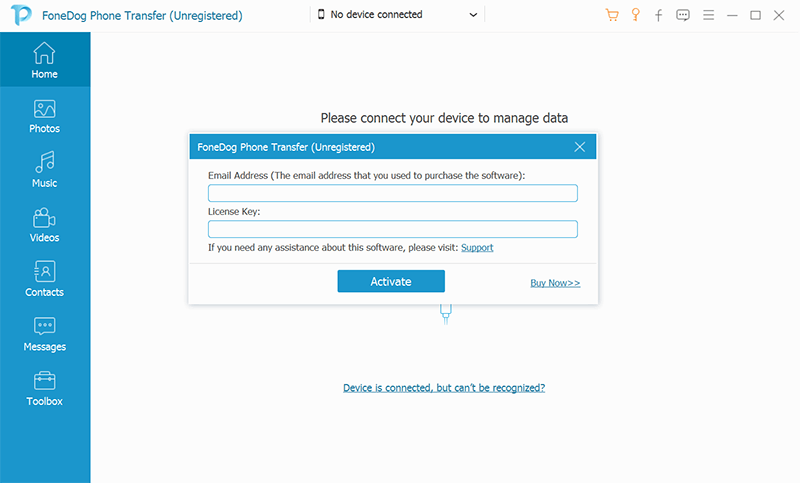
두 열의 정보가 올바른지 확인하십시오. 눌러 활성화 단추. 도구를 성공적으로 활성화했다는 알림을 받게 됩니다.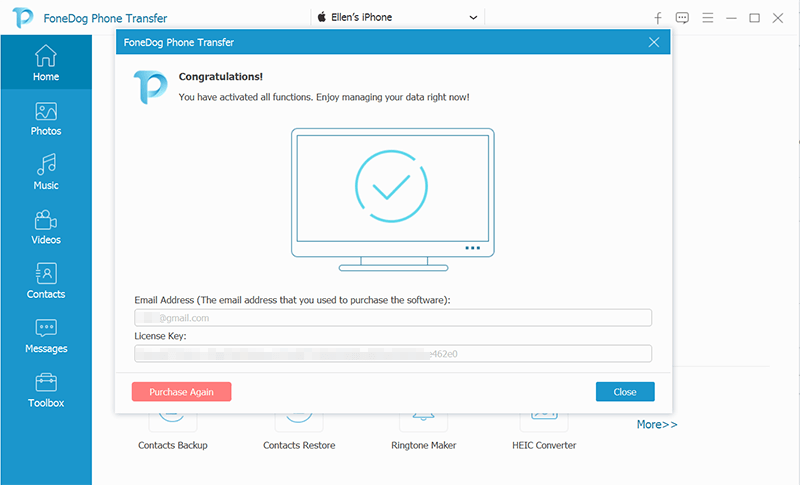
FoneDog Phone Transfer를 등록하고 활성화하는 모든 단계가 있습니다.
FoneDog Phone Transfer가 최신 버전으로 자동 업데이트되지 않아 죄송합니다. 따라서 수동으로 버전을 확인하고 직접 업데이트해야 합니다. 진정하세요. 당신에게도 간단합니다.
먼저 메뉴 에있는 아이콘 세 개의 막대. 당신은 볼 것이다 업데이트 확인... 옵션. 클릭하세요. 그런 다음 도구에서 새 버전인지 확인합니다. 확인 프로세스가 빠르고 시간이 오래 걸리지 않습니다. 마지막으로 도구를 업데이트해야 하는지 여부를 알려주는 팝업 창이 나타납니다.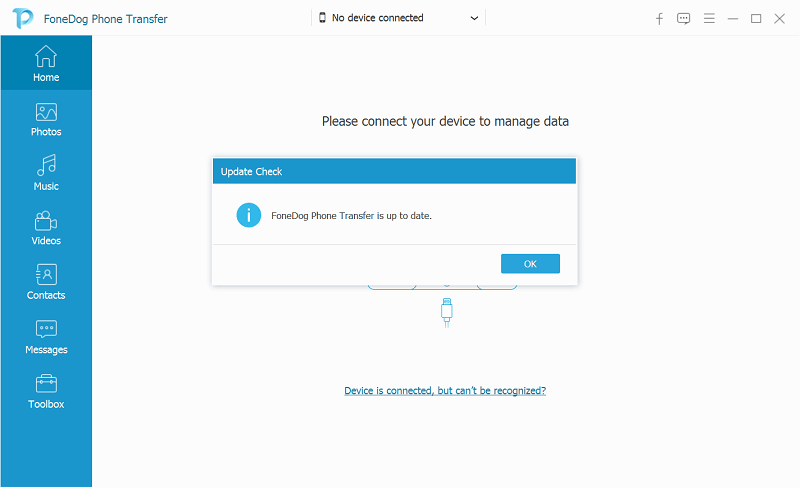
매우 쉽죠? 지금 바로 최신 버전을 확인해보세요!
코멘트 남김
Comment
전화 전송
FoneDog Phone Transfer를 사용하면 iPhone, Android, iOS 및 컴퓨터에서 손실없이 데이터를 어디서나 전송할 수 있습니다. 사진, 메시지, 연락처, 음악 등
무료 다운로드Hot Articles
/
흥미있는둔한
/
단순한어려운
감사합니다! 선택은 다음과 같습니다.
우수한
평가: 4.5 / 5 ( 109 등급)